Fix.Video की सम्पूर्ण समीक्षा (पक्ष, विपक्ष, रेटिंग, आदि)
इस आधुनिक दुनिया में, वीडियो बहुत ज़रूरी हैं। यह संचार, व्यापार, मनोरंजन और बहुत कुछ में महत्वपूर्ण भूमिका निभाता है। हालाँकि, कई बार ऐसा होता है कि आपको दूषित या क्षतिग्रस्त वीडियो मिल सकते हैं, जिससे वीडियो प्लेबैक त्रुटि हो सकती है। तो, क्या क्षतिग्रस्त और दूषित वीडियो को ठीक करने का कोई समाधान है? इसका उत्तर हाँ है। आप अपने वीडियो को ठीक करने के लिए कुछ विश्वसनीय सॉफ़्टवेयर और टूल का उपयोग कर सकते हैं। आप जिस टूल का उपयोग कर सकते हैं, वह है फिक्स.वीडियोयदि आप इस टूल को एक्सप्लोर करना चाहते हैं, तो यह पोस्ट पढ़ें। हम आपको टूल की पूरी और ईमानदार समीक्षा देंगे। इसलिए, अधिक जानने के लिए, इस पोस्ट से सब कुछ पढ़ना शुरू करें।
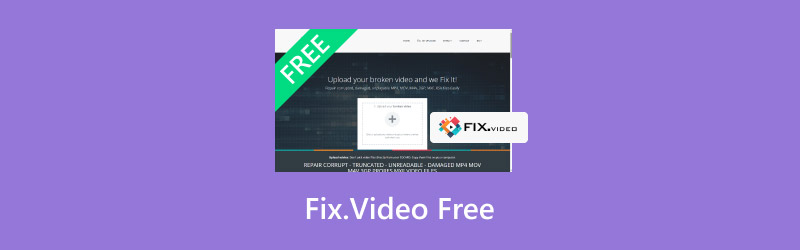
पृष्ठ सामग्री
भाग 1. Fix.Video का परिचय
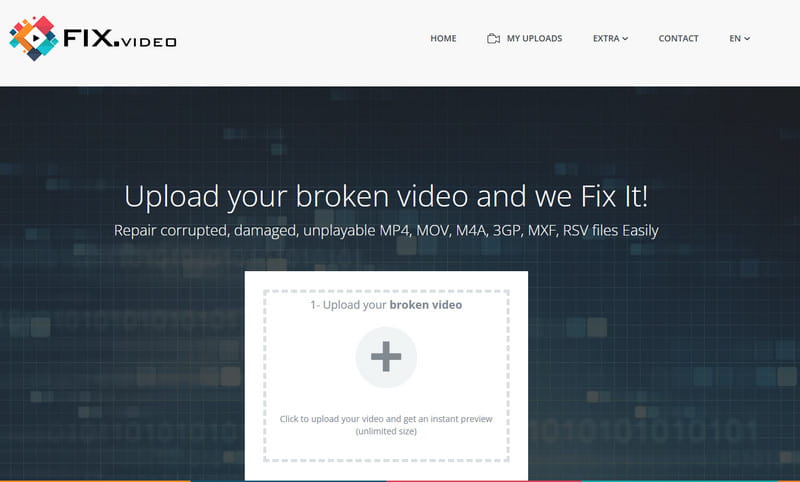
समग्र रेटिंग: 3.5/5 (ट्रस्टपायलट द्वारा रेट किया गया)
Fix.Video ऑनलाइन-आधारित वीडियो रिपेयर टूल में से एक है जिस पर आप वीडियो को ठीक करने के लिए भरोसा कर सकते हैं। यह उपयोगकर्ताओं को कई वीडियो समस्याओं से निपटने में मदद कर सकता है। यह दूषित वीडियो, क्षतिग्रस्त, न चलने योग्य, धुंधले और बहुत कुछ से निपट सकता है। इसके अलावा, हमें इस टूल के बारे में जो पसंद है वह यह है कि यह एक आसान-से-नेविगेट करने वाला यूजर इंटरफेस प्रदान कर सकता है। इसके साथ, आप वीडियो रिपेयर प्रक्रिया के दौरान सभी आवश्यक कार्यों का उपयोग कर सकते हैं। यहाँ सबसे अच्छी बात यह है कि यह विभिन्न आउटपुट प्रारूपों को संभाल सकता है। आप MP4, M4A, 3GP, MXF, RSV और MOV अपलोड कर सकते हैं।
इसके अलावा, यह पेशेवर कैमरों द्वारा कैप्चर किए गए हाई-डेफ़िनेशन वीडियो का भी समर्थन कर सकता है। यह सोनी, पैनासोनिक, कैनन, निकॉन, गोप्रो, ब्लैक मैजिक और अन्य से वीडियो को पुनर्प्राप्त और मरम्मत कर सकता है। यहाँ एक और अच्छी बात यह है कि Fix.Video का उपयोग करना मुफ़्त है। इसलिए, यदि आप बिना एक पैसा खर्च किए अपने वीडियो को पुनर्स्थापित, मरम्मत या ठीक करना चाहते हैं, तो इसमें कोई संदेह नहीं है कि यह उपकरण आपके लिए है। यह विभिन्न वेब प्लेटफ़ॉर्म के लिए भी सुलभ है, जो इसे सभी उपयोगकर्ताओं के लिए आदर्श बनाता है। यदि आप वीडियो मरम्मत उपकरण के बारे में अधिक जानकारी चाहते हैं, तो नीचे सभी विवरण देखें।
Fix.Video के बारे में अच्छी बात
• यह टूल सरल उपयोगकर्ता इंटरफ़ेस प्रदान कर सकता है।
• इसमें वीडियो मरम्मत की प्रक्रिया तेज़ है।
• यह उपकरण सक्षम है ऑडियो विलंब को ठीक करना .
• यह विभिन्न वीडियो प्रारूपों का समर्थन कर सकता है, जैसे MP4, MOV, 3GP, RSV, आदि।
• वीडियो मरम्मत उपकरण दूषित, न चलाए जा सकने वाले और अपठनीय वीडियो को संभाल सकता है।
• यह रिकॉर्डिंग प्रक्रिया के दौरान बैटरी खराब होने के बाद भी वीडियो फ़ाइलों की मरम्मत कर सकता है।
• यह उपकरण निःशुल्क है, जिससे यह सभी उपयोगकर्ताओं के लिए सुलभ है।
Fix.Video की कमियां
• चूंकि यह एक वेब-आधारित वीडियो मरम्मत उपकरण है, इसलिए हमेशा मजबूत इंटरनेट एक्सेस पर विचार करें।
• कई बार ऐसा होता है कि टूल अपलोड करने की प्रक्रिया बहुत धीमी होती है।
• इसका यूजर इंटरफ़ेस पर्याप्त आकर्षक नहीं है।
भाग 2. Fix.Video की पूरी समीक्षा
यदि आप इस बारे में अधिक जानना चाहते हैं कि यह टूल क्या प्रदान कर सकता है, तो इस अनुभाग को देखें। हम इसके उपयोगकर्ता इंटरफ़ेस, समर्थित प्रारूपों, उपयोग में आसानी, और बहुत कुछ की ईमानदारी से समीक्षा करेंगे।
सरल नेविगेशन के लिए अनुकूल उपयोगकर्ता इंटरफ़ेस
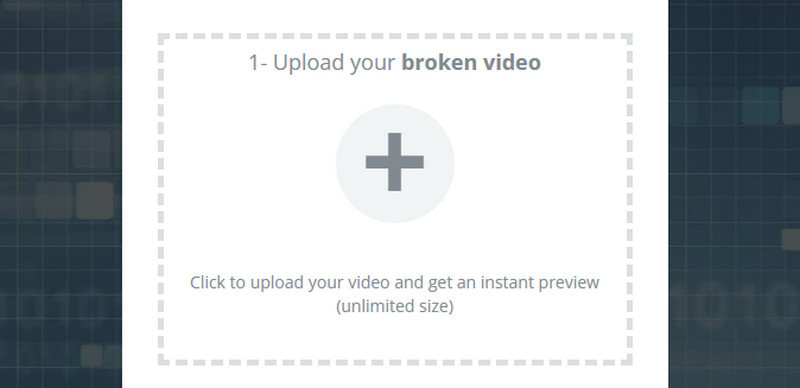
इस टूल की सबसे अच्छी बात यह है कि इसका यूजर इंटरफेस बहुत सरल है। यह गैर-पेशेवर और पेशेवर उपयोगकर्ताओं के लिए एकदम सही है जो बिना किसी चुनौती के वीडियो को ठीक करना चाहते हैं। इसके अलावा, यह आपके वीडियो को ठीक करने के लिए केवल कुछ क्लिक ले सकता है, जिससे यह अधिक विश्वसनीय और उल्लेखनीय बन जाता है।
बेहतर संगतता के लिए कई प्रारूपों का समर्थन करता है

इस टूल की एक और अच्छी बात यह है कि यह विभिन्न वीडियो फ़ॉर्मेट को संभाल सकता है। यह MP4, MOV, 3GP, M4V, MXF, ProRes, RSV, और बहुत कुछ संभाल सकता है। इसके साथ, आप बता सकते हैं कि आप जिस भी वीडियो को रिपेयर करना चाहते हैं, इस वीडियो रिपेयर टूल का उपयोग करके ऐसा करना संभव होगा। साथ ही, यदि आप जानना चाहते हैं कि यह किन फ़ॉर्मेट को सपोर्ट नहीं करता है, तो ये हैं MKV, VOB, WMV, और बहुत कुछ।
ऑपरेशन की सुगमता
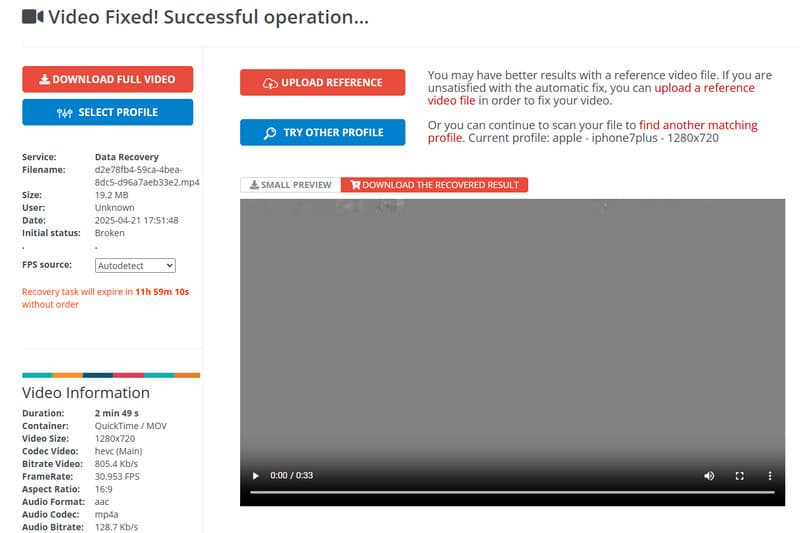
खैर, इस टूल को चलाना 123 जितना ही आसान है। इसके समझने योग्य UI के साथ, आप इसके सभी कार्यों को आसानी से प्रबंधित कर सकते हैं। आप फ़ाइल अपलोड कर सकते हैं, मरम्मत प्रक्रिया शुरू कर सकते हैं, और इसे आसानी से सहेज सकते हैं। इस प्रकार, एक शुरुआती के रूप में भी, आप वीडियो फ़ाइलों की मरम्मत के लिए टूल का उपयोग करने का आनंद ले सकते हैं।
भाग 3. डेस्कटॉप के लिए उत्कृष्ट वीडियो फ़िक्स टूल
Fix.Video Free Tool एक प्रभावी वेब-आधारित वीडियो रिपेयर टूल है। हालाँकि, यदि आपके पास तेज़ इंटरनेट कनेक्शन नहीं है तो यह टूल अच्छा प्रदर्शन नहीं करेगा। इसलिए, यदि आप डेस्कटॉप-आधारित वीडियो रिपेयर सॉफ़्टवेयर की तलाश कर रहे हैं, तो हम आपको यह टूल पेश करना चाहेंगे। विडमोर वीडियो फिक्स यह प्रोग्राम विभिन्न वीडियो समस्याओं से निपटने के लिए एकदम सही है। यह दूषित, न चलने योग्य, क्षतिग्रस्त, धुंधले, दानेदार और हकलाने वाले वीडियो को पुनर्स्थापित और मरम्मत कर सकता है। इसके अलावा, सॉफ़्टवेयर यह सुनिश्चित करता है कि मरम्मत के बाद भी गुणवत्ता वैसी ही रहेगी। इसके साथ, आप अभी भी अपने वीडियो देखने का आनंद ले सकते हैं। इसके अलावा, सॉफ़्टवेयर लेआउट सरल है, जिससे आप सभी कार्यों का कुशलतापूर्वक उपयोग कर सकते हैं। यह MP4, MKV, MOV, AVI, FLV, WMV, M4V, और अधिक जैसे विभिन्न इनपुट प्रारूपों का भी समर्थन करता है। इसलिए, यदि आपको विंडोज और मैक के लिए एक असाधारण वीडियो मरम्मत कार्यक्रम की आवश्यकता है, तो तुरंत विडमोर वीडियो फ़िक्स का उपयोग करें।
रोमांचक विशेषता
• यह उच्च गुणवत्ता वाला वीडियो आउटपुट उत्पन्न कर सकता है।
• सॉफ्टवेयर तेजी से वीडियो मरम्मत प्रक्रिया प्रदान कर सकता है।
• यह सरल नेविगेशन के लिए एक व्यापक उपयोगकर्ता इंटरफ़ेस प्रदान कर सकता है।
• यह उपयोगकर्ताओं को उच्च सटीकता दर के लिए एक नमूना वीडियो जोड़ने की सुविधा दे सकता है।
• वीडियो मरम्मत प्रक्रिया विंडोज और मैक पर उपलब्ध है।
अपनी दूषित या क्षतिग्रस्त वीडियो फ़ाइल की मरम्मत या पुनर्स्थापित करने के लिए नीचे दिए गए विस्तृत निर्देश पढ़ें।
चरण 1. विडमोर वीडियो फ़िक्स डाउनलोड करें
पहला कदम है यात्रा करना विडमोर वीडियो फिक्सकी मुख्य वेबसाइट पर जाएँ। उसके बाद, डाउनलोड प्रक्रिया शुरू करने के लिए डाउनलोड बटन पर टैप करें। आप नीचे दिए गए बटन पर टैप करके भी सॉफ़्टवेयर तक पहुँच सकते हैं।
चरण 2. क्षतिग्रस्त वीडियो जोड़ें
निम्नलिखित प्रक्रिया के लिए, लाल प्लस बटन पर टिक करके क्षतिग्रस्त या दूषित वीडियो फ़ाइल डालें।
क्षतिग्रस्त वीडियो जोड़ें
आप दाएँ इंटरफ़ेस से ब्लू प्लस विकल्प पर टैप करके नमूना वीडियो जोड़ सकते हैं।
चरण 3. मरम्मत प्रक्रिया शुरू करें
दो वीडियो फ़ाइलें डालने के बाद, आप मुख्य प्रक्रिया शुरू कर सकते हैं। इंटरफ़ेस के नीचे रिपेयर बटन पर क्लिक करें। कुछ सेकंड के बाद, टूल आपकी वीडियो फ़ाइल का रिपेयर किया हुआ वर्शन देगा।
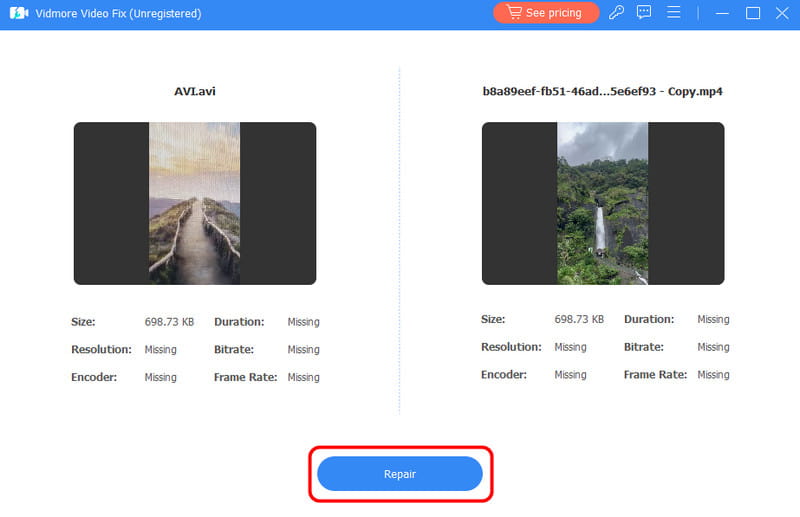
चरण 4. रिपेयर किए गए वीडियो को सेव करें
आप मरम्मत किए गए वीडियो को अंतिम प्रक्रिया के लिए सहेज सकते हैं। सहेजें नीचे दिए गए बटन पर क्लिक करें और सेविंग प्रक्रिया की प्रतीक्षा करें।

आप अपने क्षतिग्रस्त या दूषित वीडियो को आसानी से और सुचारू रूप से पुनर्स्थापित या मरम्मत करने के लिए इस प्रक्रिया पर भरोसा कर सकते हैं। सॉफ़्टवेयर अन्य वीडियो प्लेबैक समस्याओं से भी निपट सकता है, जैसे कि हकलाना, धुंधला, दानेदार, अपठनीय, और बहुत कुछ। यह कुछ त्रुटियों को भी ठीक कर सकता है, जैसे कि 0xc1010103 त्रुटि , वीडियो त्रुटि 150, और ज़ूम में 1004 त्रुटि कोड। इस प्रकार, यदि आप सबसे अच्छा सॉफ़्टवेयर चाहते हैं जो आपकी चिंता को हल करने में आपकी मदद कर सकता है, तो विडमोर वीडियो फ़िक्स का उपयोग करना शुरू करें।
निष्कर्ष
Fix.Video आपके वीडियो को प्रभावी ढंग से सुधारने के लिए सबसे अच्छे ऑनलाइन टूल में से एक है। यह एक समझने योग्य डिज़ाइन और एक तेज़ मरम्मत प्रक्रिया भी प्रदान कर सकता है। हालाँकि, चूँकि यह एक ऑनलाइन टूल है, इसलिए इसके लिए एक मजबूत और तेज़ इंटरनेट कनेक्शन की आवश्यकता होती है। इसलिए, यदि आपको अपने वीडियो को सुधारने के लिए ऑफ़लाइन संस्करण की आवश्यकता है, तो हम Vidmore Video Fix का उपयोग करने की सलाह देते हैं। यह सॉफ़्टवेयर आपको अपने विंडोज और मैक कंप्यूटर का उपयोग करके अपने वीडियो को ठीक करने देता है।



